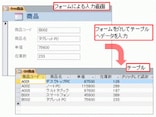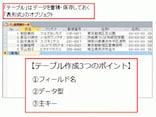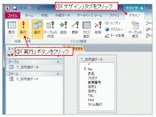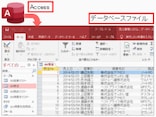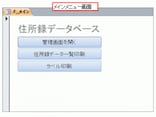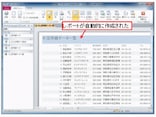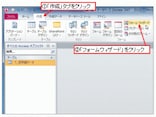Accessとは「データベース管理ソフト」
Access(アクセス)は、Microsoft社が開発した「データベース管理ソフト」です。したがって、Accessを知るには、まず、「データベース」について知る必要があります。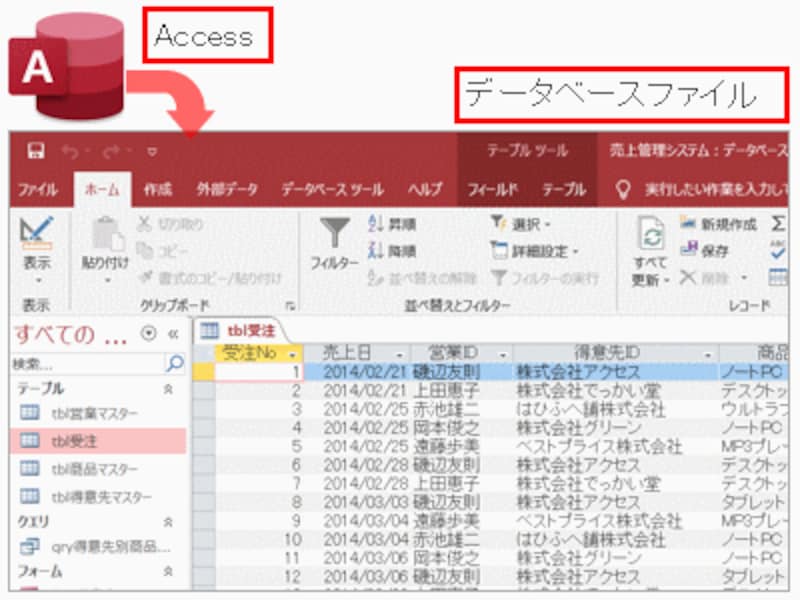
Microsoft Access ※厳密にいうと、AccessはRDBMS(Relational Database Management System)です。
データベースとは
データベースは、「大量のデータ」を「蓄積・保存」して「利用」するためのしくみです。データは表(テーブル)形式で蓄積・保存され、テーブルから必要なデータを取り出して集計したり、テーブルにデータを追加したりして、データを利用します。もちろん、データの変更や削除なども行えます。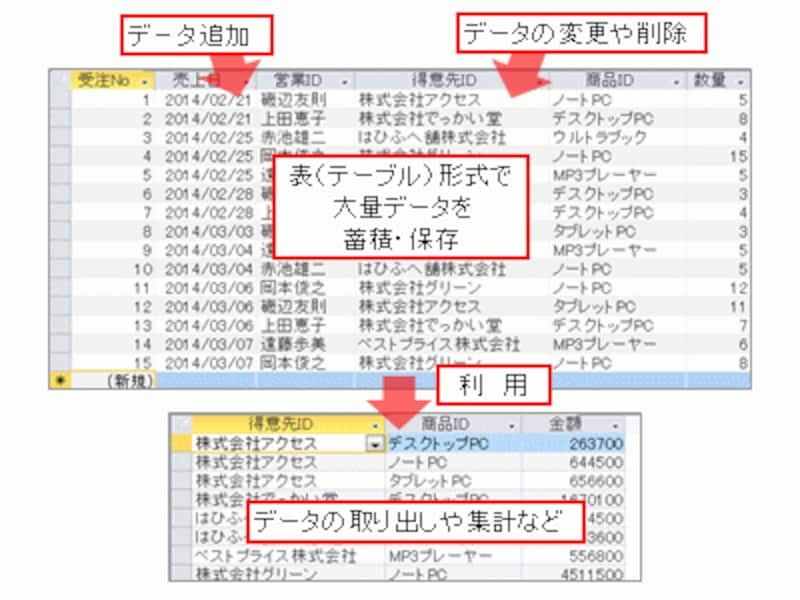
データベース
※厳密にいうと、Accessで作成・管理するデータベースは、リレーショナルデータベースです。
こういったデータベースというものを「作成・管理」するソフトウェアがAccessです。データベースを作成するだけでなく、データを効率的に管理・運用できるしくみも備わっています。たとえば、データ形式の違いなどによる「不正なデータ」が入力されることを防いだり、複数の人が同時にデータを利用したときなどに「データの矛盾」が生じないように処理したりする機能などがあります。
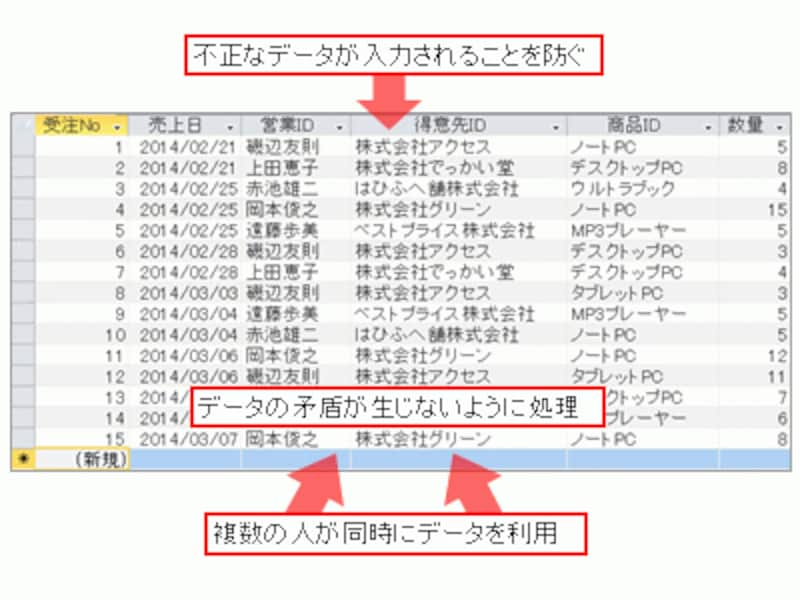
データを安全に管理・運用できるしくみ
Accessの使用法1:大量のデータを蓄積・保存
それでは、Accessを使用すると、実際にどのようなことができるのでしょうか?まず、大量のデータを蓄積・保存できます。Excelの場合、1つのワークシートに104万8,576行という「明確な保存可能な件数の限界」がありますが、Accessの場合は、1つのデータベースについて「最大2Gまで」という「容量の限界」があるだけで、保存件数に制限はありません。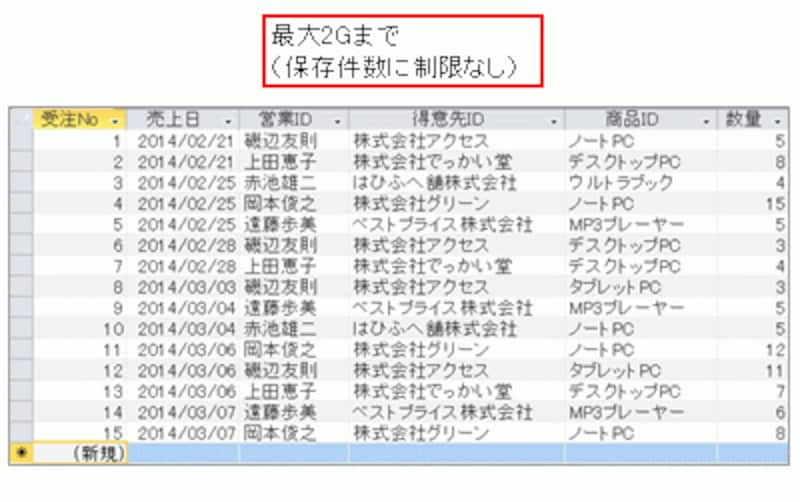
大量のデータを蓄積・保存できる
Accessの使用法2:保存したデータの利用
保存したデータは、様々な形で取り出すことが可能です。膨大なデータの中から「必要なデータ」だけを「目的に応じた形」で取り出せるわけです。取り出すときに数値データを集計したり、複数の表(テーブル)を結合させたりすることも可能です。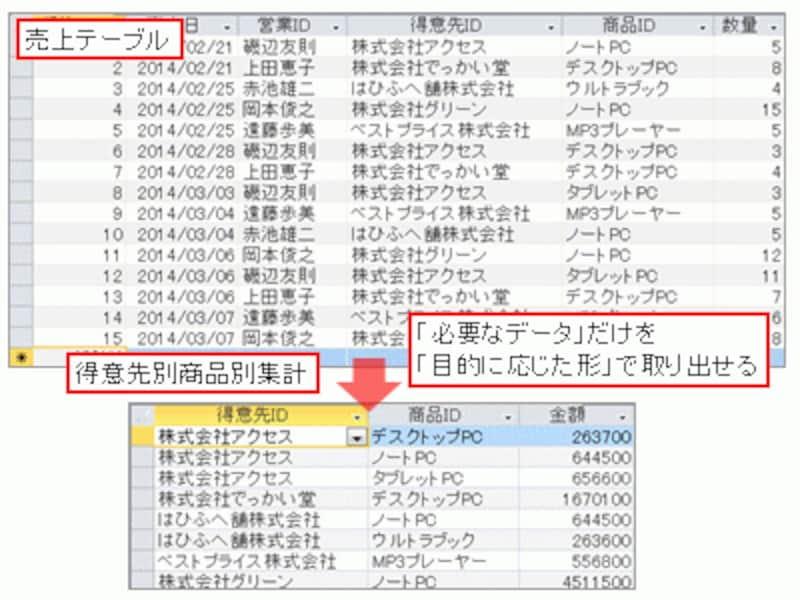
保存したデータを取り出す
さらに、保存したデータを様々な形式で印刷することが可能です。リスト形式や帳票形式、ラベル形式などで印刷できますし、レイアウトを自由に変更することも可能です。
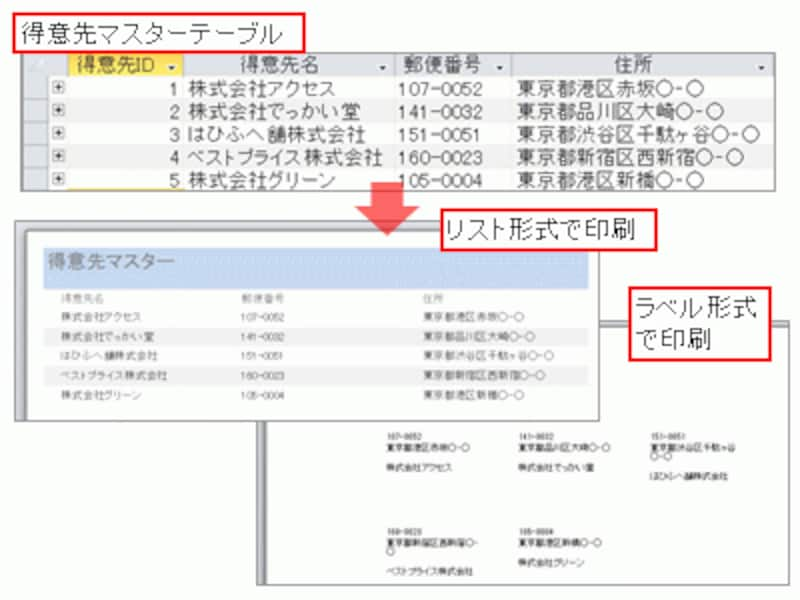
保存したデータを印刷する
テーブルにデータを入力したり、データを閲覧しやすく表示したりする「操作画面」も作成できます。操作性がアップするだけでなく、データが保存されているテーブルを直接操作せずに操作画面を介することで、テーブルやデータが壊れてしまうリスクも軽減できます。
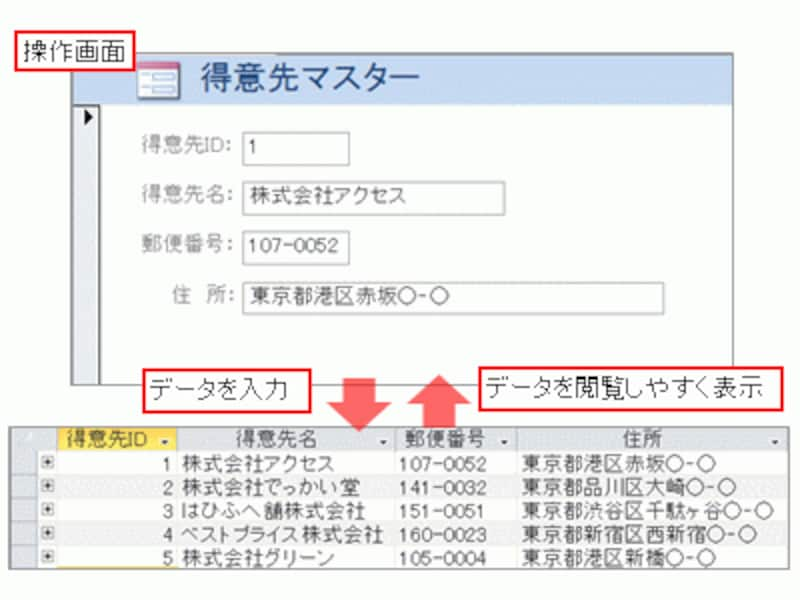
操作画面を作成できる
データベースシステムを簡単構築
こういったAccessの機能を組み合わせてデータベースシステムを構築できます。住所データなどを蓄積して「住所管理システム」を構築すれば、DM作成や年賀状作成にも活用できるでしょう。サンプルテンプレートも用意されているので、こちらも活用してみるとよいでしょう。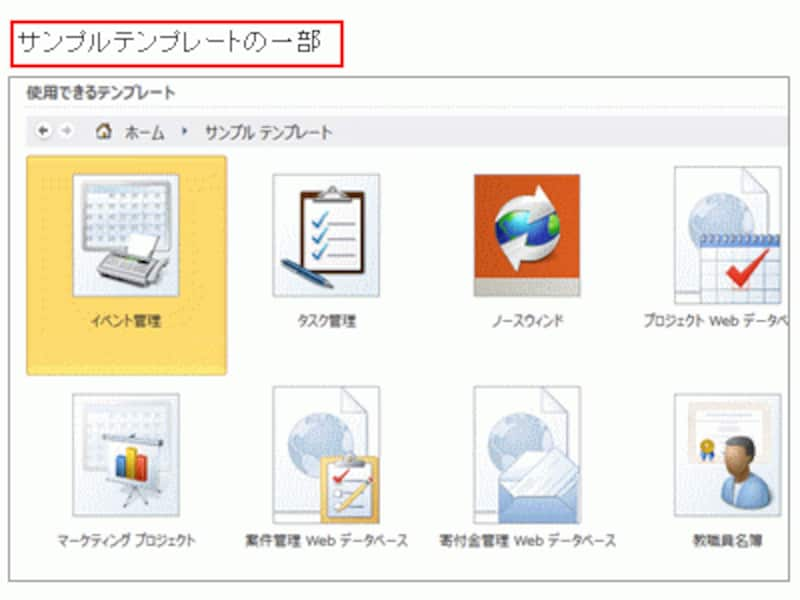
サンプルテンプレート
小規模なデータベースであれば、Accessの基本機能だけで簡単に作成できます。さらに、Accessは、データベースの操作を自動化する「マクロ機能」や、複雑な処理をプログラミングできる「AccessVBA」も搭載しています。これらの機能を活用すれば、「販売管理システム」や「在庫管理システム」など、本格的な中規模のデータベースも構築できます。もちろん、データベースやプログラミングに関する学習も必要になるので「手軽に」とは言えませんが、「業務を熟知している自分たちの手でデータベースを構築したい」という要望を叶えるポテンシャルをAccessはもっています。
AccessとExcelのできることの違い
時々、「AccessはExcelの高機能版でしょうか?」といった質問をうけることがあります。Accessの「表(テーブル)」とExcelの「ワークシート」の「見た目」が似ているため、そのような印象を持つのも無理はありません。しかし、あくまで、Accessは「データベース管理ソフト」であり、Excelは「表計算ソフト」なので、根本的に「違う」ソフトです。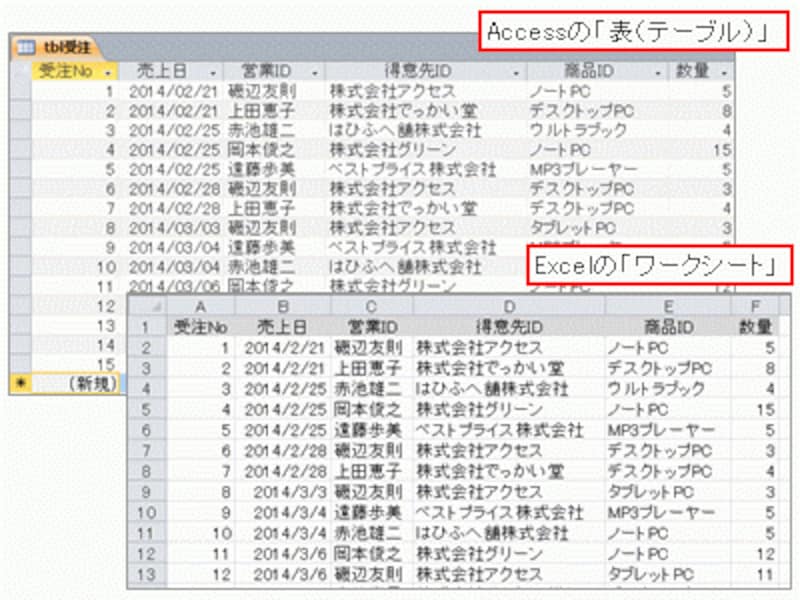
AccessのテーブルとExcelのワークシート
Excelのワークシートは「表計算」のための部品ですが、構造がデータベースのテーブルに似ています。そこで、ワークシートを「テーブル的」に活用することで、Excelを「簡易データベース」として活用しているのです。実際、Excelにはデータベース機能として、「オートフィルタ」や「並べ替え」、「テーブル」といった機能を持っています。Accessにも様々な機能があるため、単純には比較できませんが、少なくとも、AccessとExcelは「違うもの」と認識すべきでしょう。
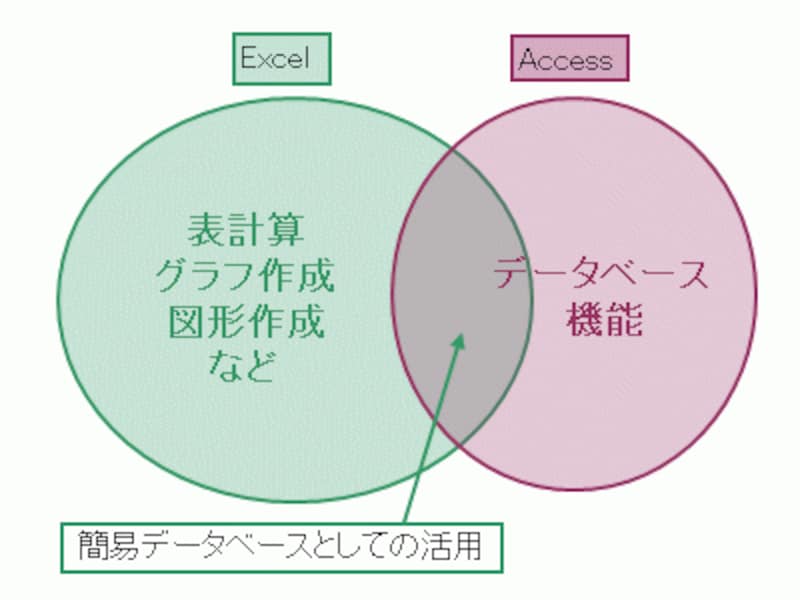
AccessとExcelの違い
AccessのバージョンとOfficeのエディション
現在、延長サポート期間中のAccessのバージョンには、Excelなどと同様に、Access 2010、Access 2013、Access2016、Access2019があります。各バージョンの延長サポート期間は下記の通りです。●Access 2010(2020年10月13日に延長サポート終了予定)
●Access 2013(2023年4月11日に延長サポート終了予定)
●Access 2016(2025年10月14日に延長サポート終了予定)
●Access 2019(2025年10月14日に延長サポート終了予定)
また、販売中のAccess 2019は単体で購入できますが、他のOffice製品と一緒に購入する場合は、次のエディションを選んでください。なお、Access 2019の対応OSはWindows 10のみです。
●Office Professional 2019
●Office Professional Plus 2019(大企業向けボリュームライセンス版)
●Office Professional Academic 2019(学生・教職員向け)
なお、Office 365でAccessを使用したい場合は「Office 365 Solo」を選びましょう。法人向けのOffice 365の場合は「Office 365 Business」または「Office 365 Business Premium」にAccessが含まれています。
Accessを使用する上での注意点
なお、Accessで作成したデータベースファイルをネットワーク上で共有する場合、パフォーマンスが落ちたり、動作が不安定になったりする場合があります。複数のパソコンから安定した環境でデータベースを使用したい場合は、Microsoft SQL Serverなどのデータベースサーバー製品を導入するとよいでしょう。また、Accessには、バージョン間の互換性がない機能が一部含まれており、異なるバージョン間でデータベースファイルを使用すると、動作が不安定になる場合があります。【関連記事】